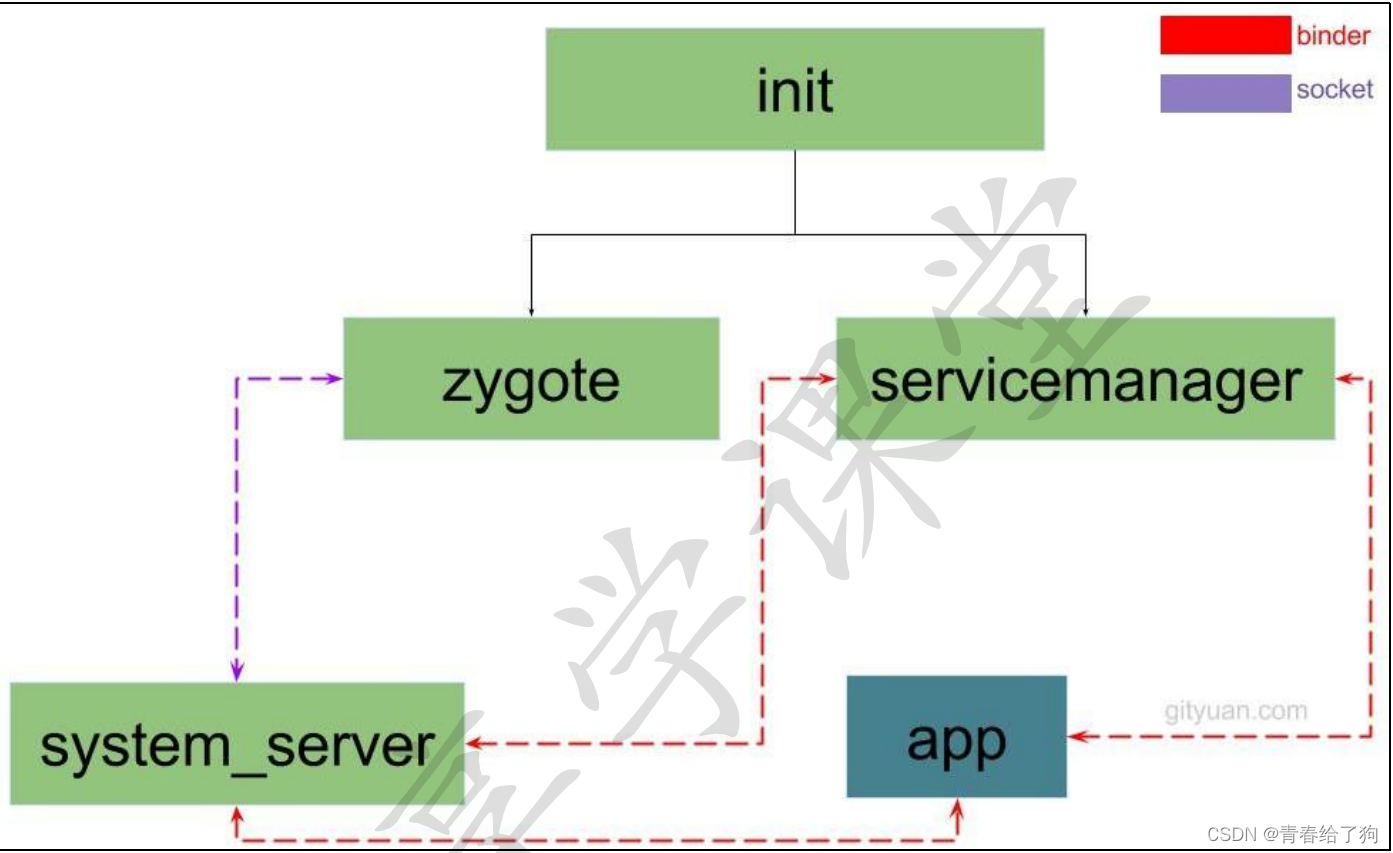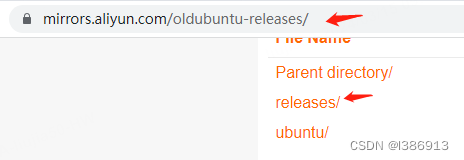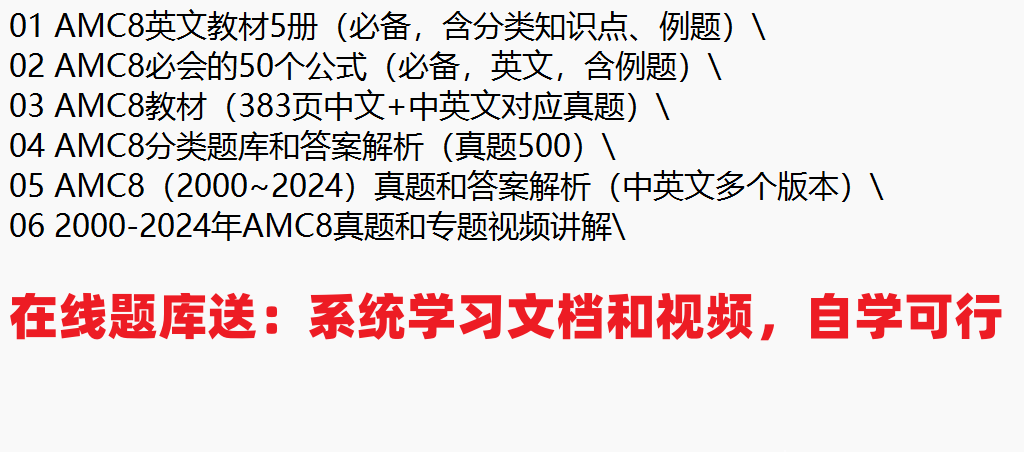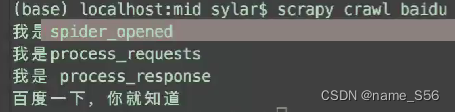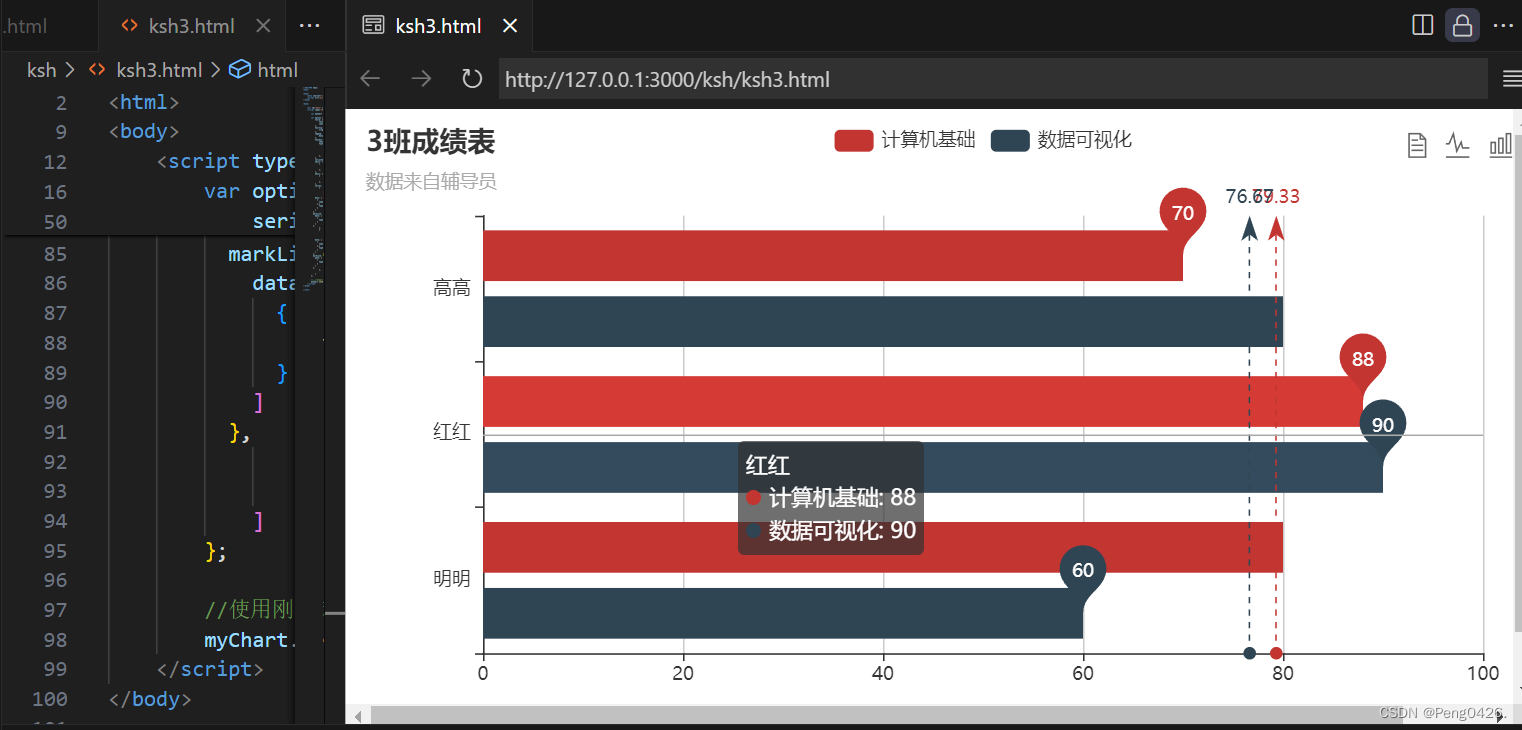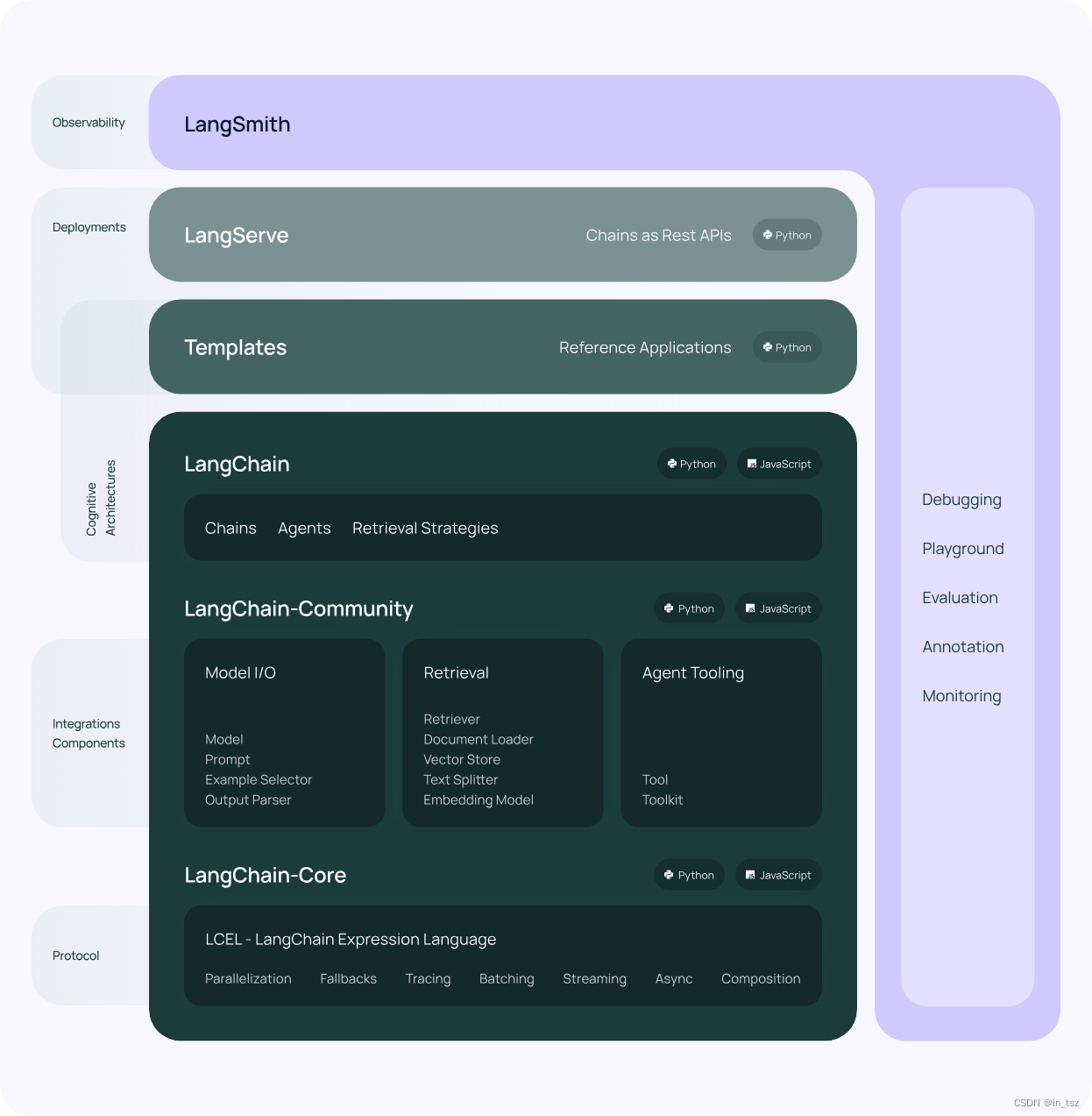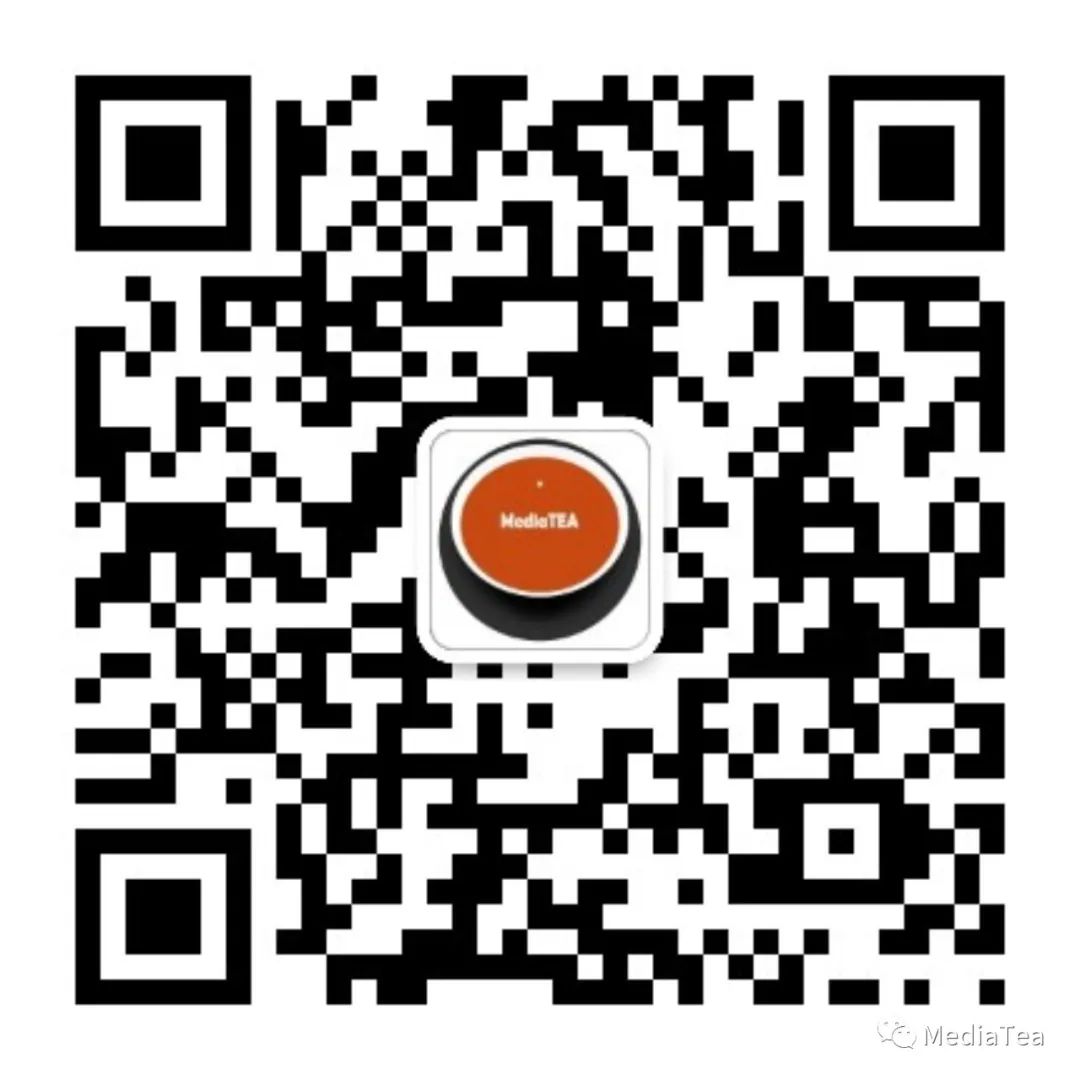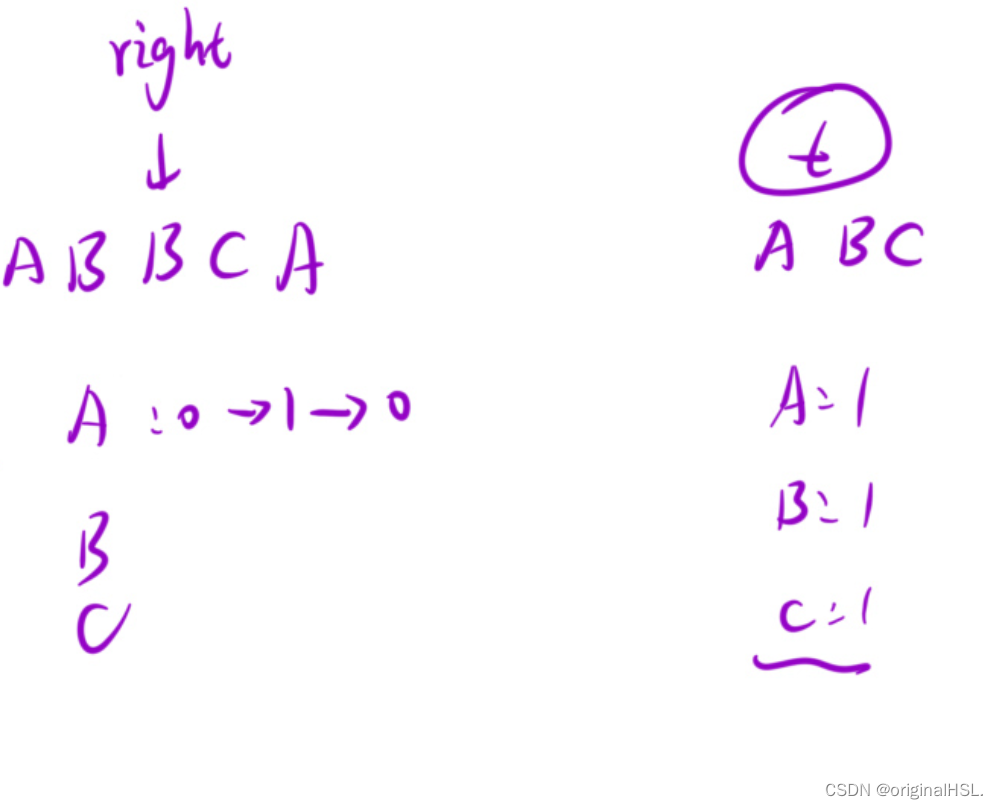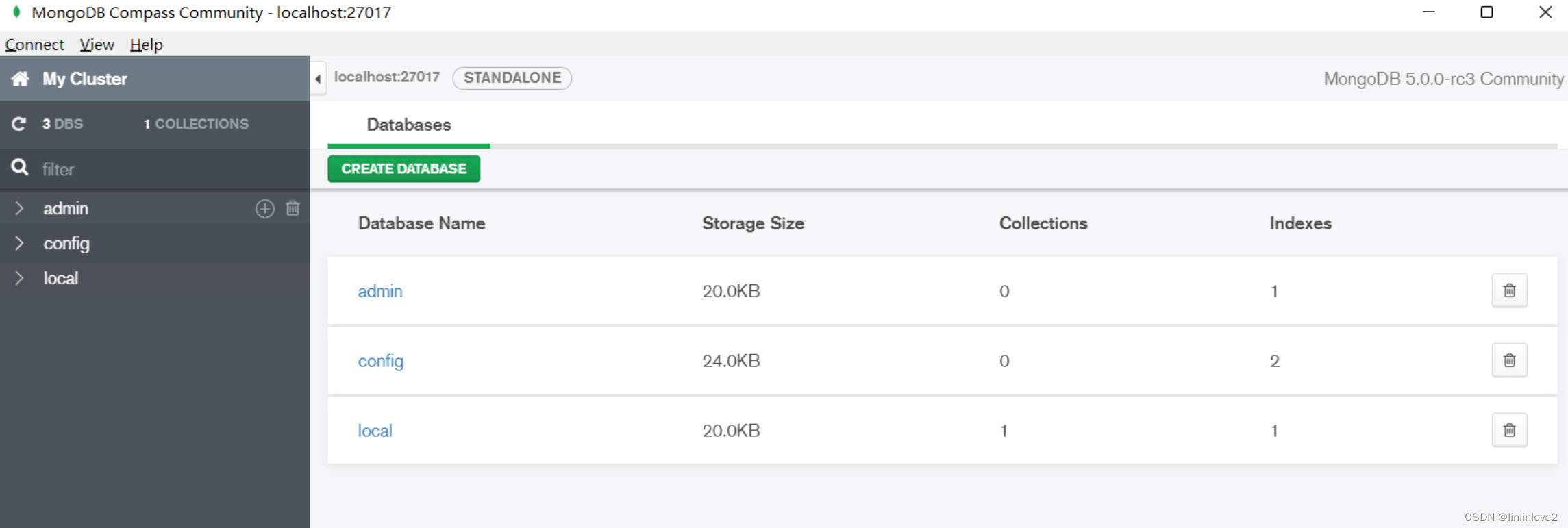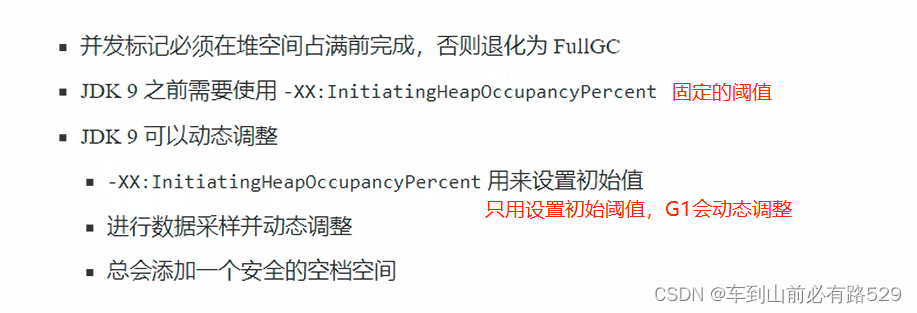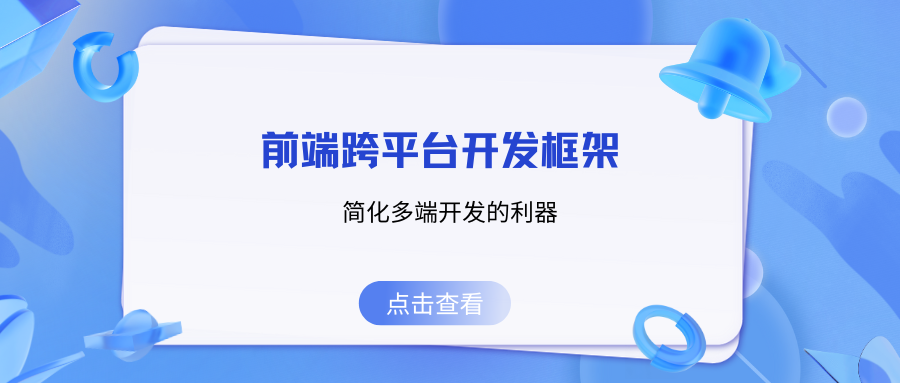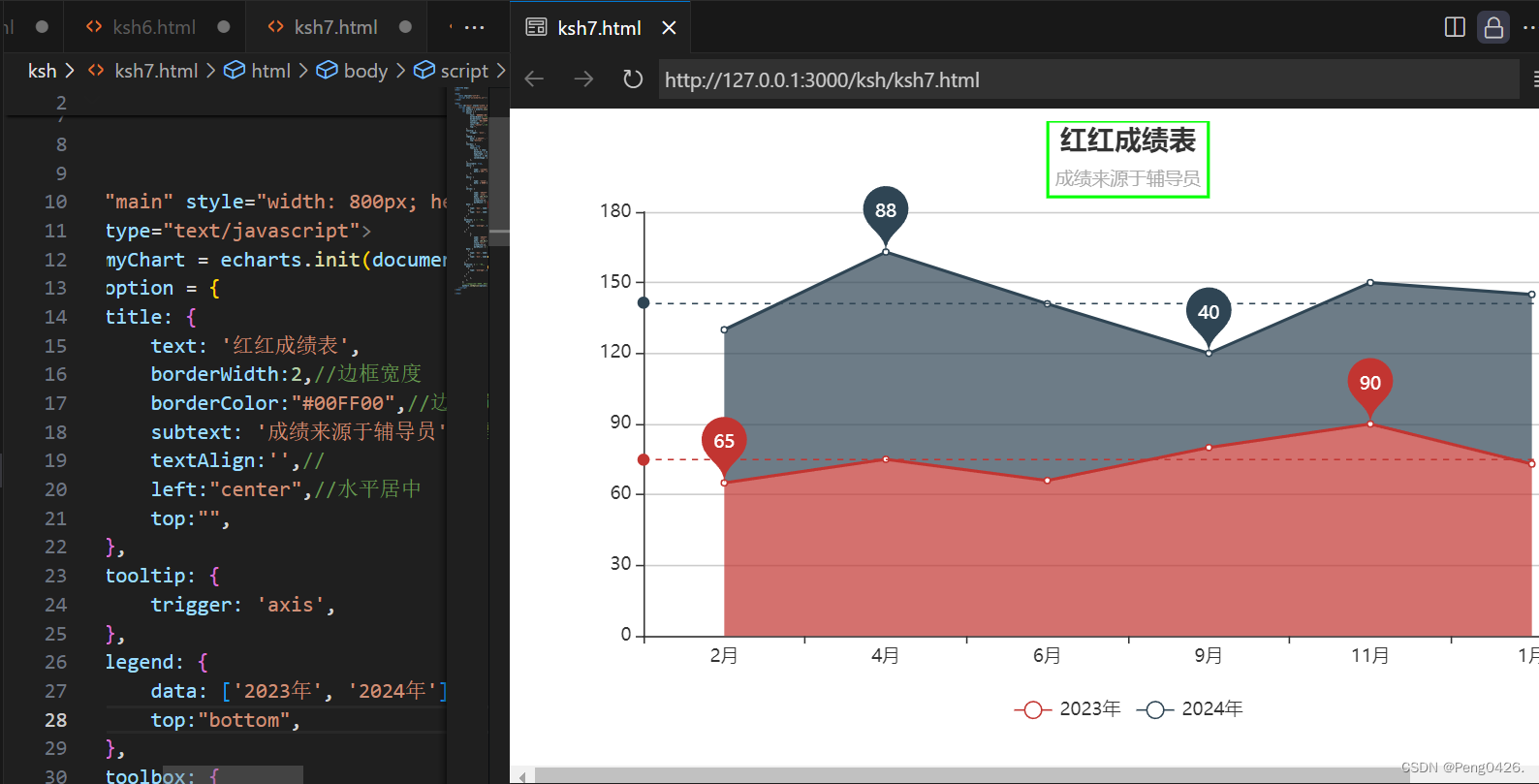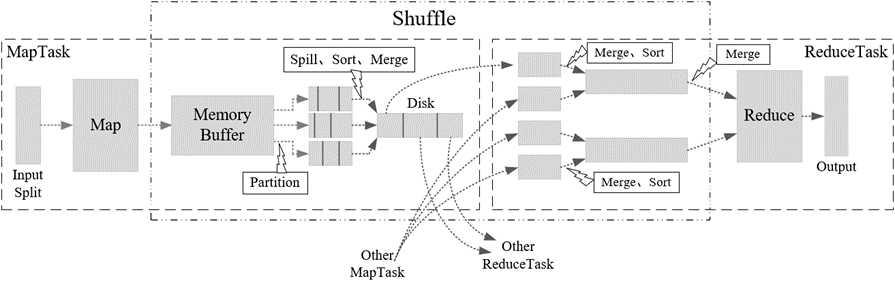1.本地搭建(无需连接外网)
1.1检查网络配置,及网络连接
打开虚拟机,点击【编辑——虚拟网络编辑器】
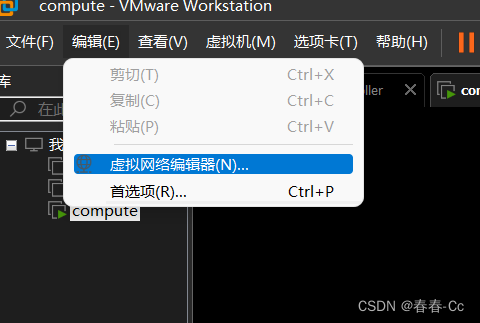
点击【仅主机模式】查看子网段是否和局内IP匹配
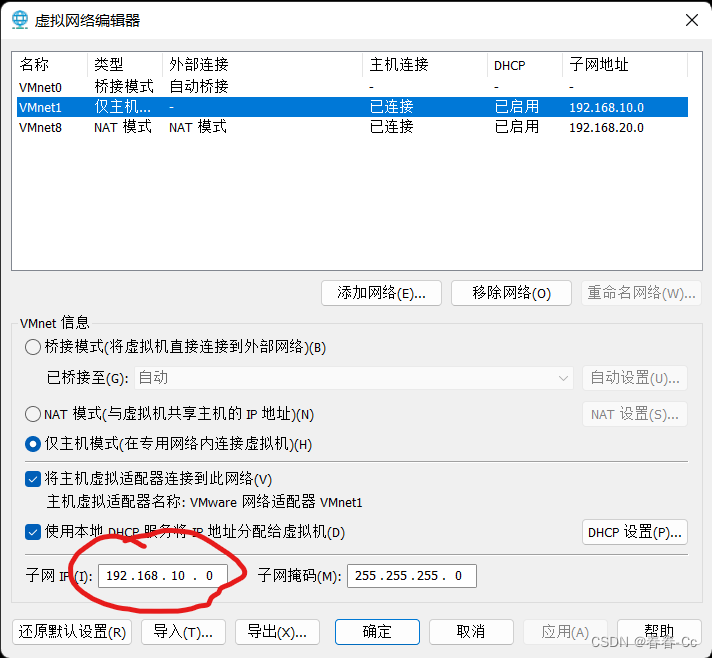
进入局内,查看网络IP是否在你上述设置的网段内,如果不匹配,需要需改
 点击【虚拟机——设置】
点击【虚拟机——设置】
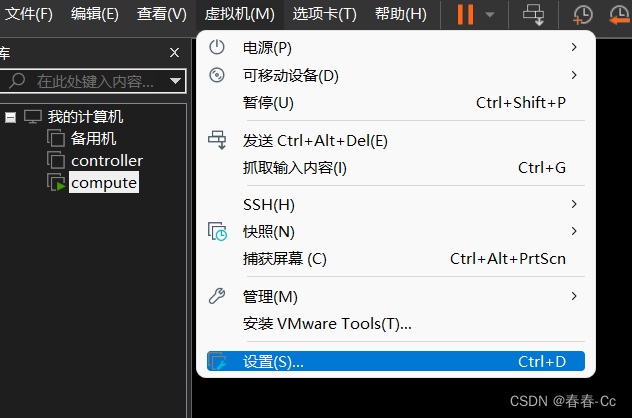
点击网络适配器,查看设备是否已连接,以及网络模式是否为仅主机模式,如果不是,修改,并确认
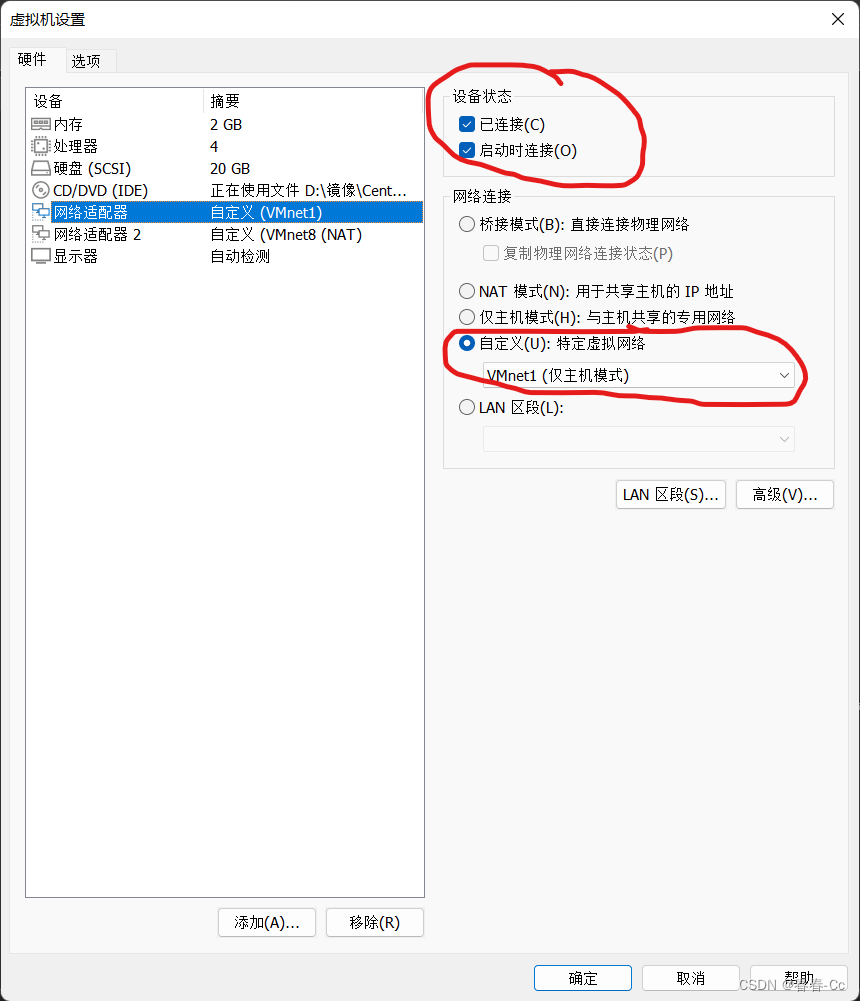
如果上述都没有问题,进行下面操作
打开【控制面板——网络共享中心——点击更改适配器设置】查看以下两张网卡是否开启,如果这个两张网卡没有开启的话,上面设置仅主机子网段的时候也会不成功,所以在配置网络的时候要先检查这两张网卡是否开启
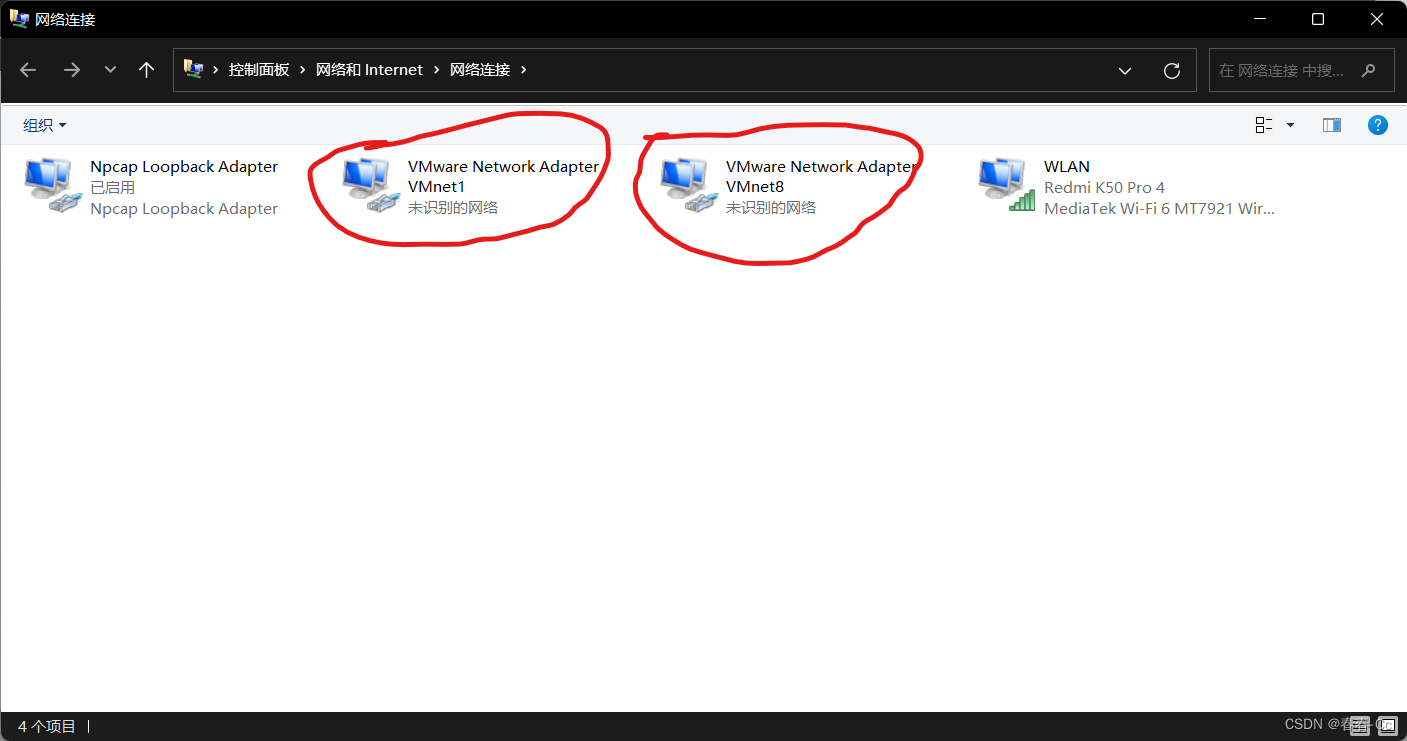
双击击VMnet1这张网卡,点击详细信息,查看ipv4地址是否和设置的子网段属于一个子网段
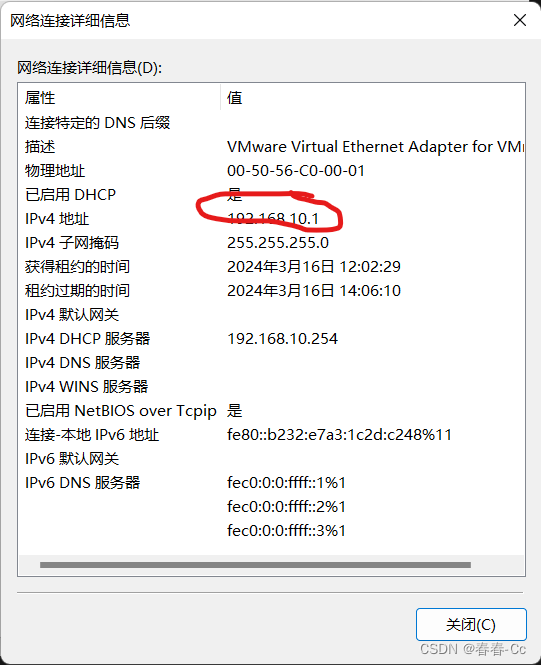
ok如果上述都没有问题了,那么网络配置,以及网络连接,就没有问题了,可以进行局内的配置了
1.2.检查镜像是否连接
点击虚拟机——设置点击CD/DVD,查看设备状态是否已连接
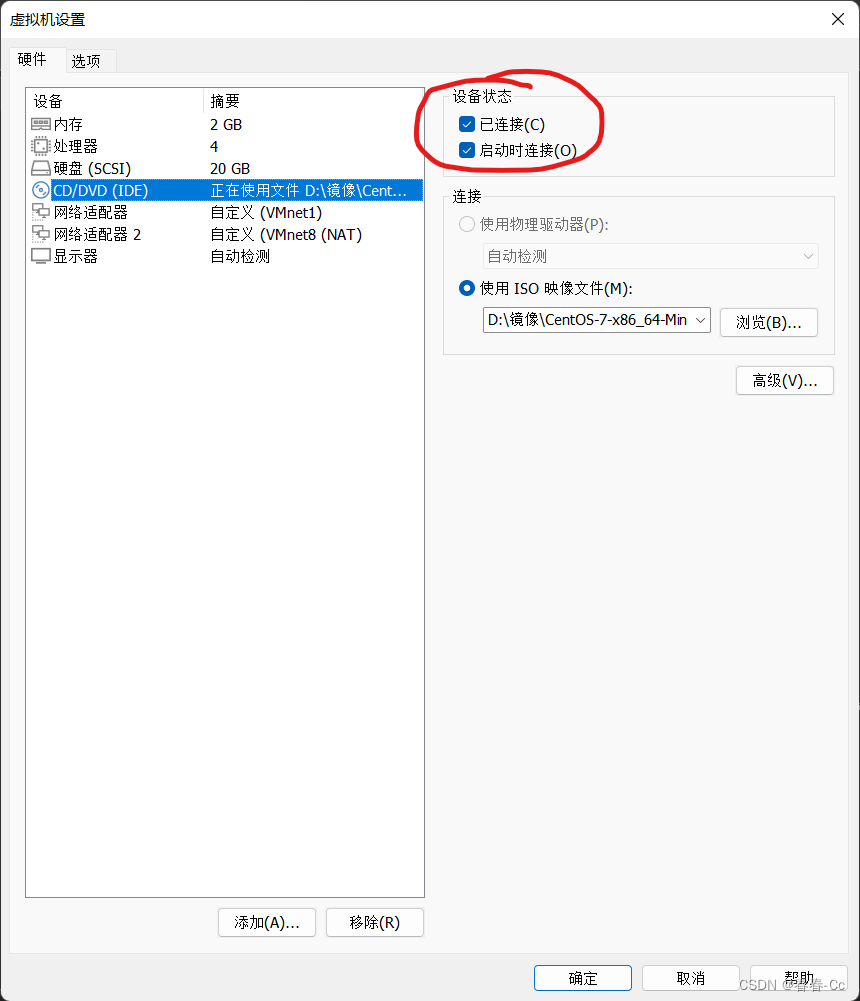
1.3.搭建本地仓库
备份配置文件,并创建新的配置文件
#将原有的配置文件备份,以便后续的使用。不要直接删除
mv /etc/yum.repos.d/* ./repo.bak
#编辑新的配置文件
vi /etc/yum.repos.d/local.repo
[local] #软件源的名称,通常和repo文件名保持一致
name=local #软件仓库的名称,和repo文件名保持一致
baseurl=file:///media #指定rpm软件包的来源(file://这个是固定格式用来搭建本地仓库的,/media是软件包地址,需要将镜像挂载到这个目录下)
enabled=1 #软件仓库源是否启用,1代表启用,0代表禁用
gpgcheck=0 #是否进行校验,确保软件包来源的安全性,1代表是,0代表否
:保存,退出1.4挂载镜像
mount /dev/cdrom /media #/media路径与文件中写的要一致
出现这样表示挂载成功
最后清楚所有缓存数据,并重新建立缓存数据
yum cleam all #清理缓存数据
yum makecache #重新建立缓存数据检索软件包是否可用
yum repolist检索成功后就可以使用了
2.搭建网络源
前提依然是网络可用,但是需要ping通外网,具体操作和上面仅主机类似,将仅主机模式换成NAT模式就行了
网络源相比本地源更见丰富,可用性高
CentOS国内YUM源及配置
阿里巴巴开源镜像站
网易开源镜像站
华为开源镜像站
搜狐开源镜像站
RHEL使用CentOS源
阿里巴巴开源镜像站
Page:https://opsx.alibaba.com/mirror
使用说明
a. 备份配置文件:
mv /etc/yum.repos.d/CentOS-Base.repo /etc/yum.repos.d/CentOS-Base.repo.backup
#如果你是在搭建完本地仓库后还想搭建网络源,那么不需要在备份了,因为我们上面已经备份过了,但是如果你是新的虚拟机则需要备份
b. 下载新的CentOS-Base.repo 到/etc/yum.repos.d/
CentOS6:wget -O /etc/yum.repos.d/CentOS-Base.repo http://mirrors.aliyun.com/repo/Centos-6.repo
CentOS7:wget -O /etc/yum.repos.d/CentOS-Base.repo http://mirrors.aliyun.com/repo/Centos-7.repo下载完成后即可使用
运行 yum makecache 生成缓存